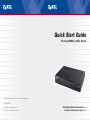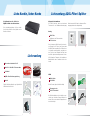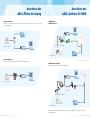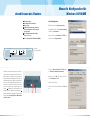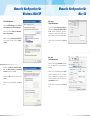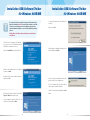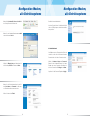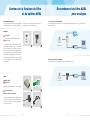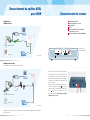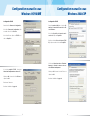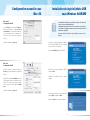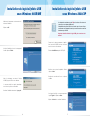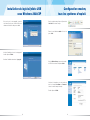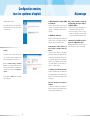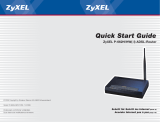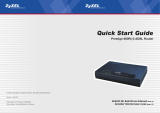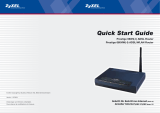La page est en cours de chargement...
La page est en cours de chargement...
La page est en cours de chargement...
La page est en cours de chargement...
La page est en cours de chargement...
La page est en cours de chargement...
La page est en cours de chargement...
La page est en cours de chargement...
La page est en cours de chargement...

Raccordement du filtre ADSL
pour analogue
1ère version de raccordement
Raccordement d’un routeur ADSL et d’un appareil analogique (téléphone, fax etc.) à une prise télé-
phonique Reichle.
2ème version de raccordement
Raccordement d’un routeur ADSL à une prise téléphonique Reichle.
prise Reichle
prise Reichle
Analogue
1
Filtre ADSL
avec raccordement téléphonique/modem
2
Fiche T+T 89
Le signal haute fréquence ADSL brouille un termi-
nal analogique (téléphone, fax etc.). Il est éliminé
à l’aide de filtres ADSL. Ces filtres doivent être
raccordés en amont de chaque appareil analo-
gique. Si le filtre manque en amont d’un terminal,
le signal ADSL peut être perturbé. Comme le sig-
nal ADSL brouille l’impulsion de taxation, il arrive
que les compteurs de taxes ne fonctionnent plus
correctement.
ISDN
1
Splitter ADSL
2
Câble RJ-45
Supplément Reichle (optionnel, no. d’article 4098):
3
Fiche intermédiaire
4
Câble téléphonique Reichle
Lors d’une installation ISDN, un splitter est ra-
ccordé afin de séparer les deux gammes de fré-
quence. Des filtres en amont des terminaux ne
sont pas nécessaires.
Informations générales
La technologie ADSL utilise le réseau téléphoni-
que existant pour l’accès à Internet haut débit.
L’ADSL se sert alors du spectre de transmission
haute fréquence d’un câble en cuivre.
1
2
1
3
4
Contenu de la livraison du filtre
et du splitter ADSL
18 19
2

Placez votre routeur Prestige à un endroit appro-
prié et plat près de votre ordinateur. Veillez à ce
qu’aucun objet ne soit placé sur ou autour du rou-
teur. Etant donné que l’appareil peut se réchauffer
fortement lors de l’utilisation, la circulation de l’air
doit être garantie.
Branchez le bloc-secteur à la prise et au raccorde-
ment correspondant du routeur
2
. Connectez
ensuite le routeur à l’ordinateur par le câble RJ-45
livré
5
.
Procédez au raccordement du câble
ADSL selon la section filtre analogique/splitter
ISDN à la page 19 et 20.
1
Bouton marche/arrêt
2
Raccordement bloc-secteur
3
Bouton Reset
4
Bout
5
Raccordement RJ-45 réseau (LAN),
négociation cross-over
6
Raccordement RJ-11 câble ADSL (WAN)
Raccordement du routeur
LAN 10/100M
POWER
12V DC
ON
OFF
RESET
DSL
USB
1
2
3
4
5
Vue arrière du
Prestige 623ME(-I)
ISDN-NT1+2ab SwissNet*
L’installation nécessite le kit complémentaire Reichle.
Attention: si le NT n’est pas pourvu d’une prise pour le raccordement, l’installation doit être effectuée
par un technicien.
Raccordement du splitter ADSL
pour ISDN
ISDN-NT1+2ab*
ISDN-NT1+2ab V3*
* voir boîtier NT
* voir boîtier NT
prise RJ-45
bus S
bus U ligne d‘arrivée Swisscom
bus U
bus U ligne d‘arrivée Swisscom
NT
prise Reichle
NT
bus S
bus U
20 21
6

Configuration TCP/IP
Ouvrez la fenêtre Panneau de Configuration.
A la fenêtre Panneau de Configuration, faites
un double click sur l’icône Réseau.
A la fenêtre Réseau, cliquez sur TCP/IP et en-
suite sur Propriétés.
A la fenêtre propriétés TCP/IP, sélectionnez
Obtenir automatiquement une adresse IP.
Validez par OK et fermez la fenêtre Réseau en
cliquant sur OK.
Redémarrez l’ordinateur.
Continuez l‘installation à la page 29.
Configuration manuelle sous
Windows 2000/XP
Configuration manuelle sous
Windows 95/98/ME
Configuration TCP/IP
Ouvrez Connexions LAN dans le dossier Pa-
ramètres/ Connexions Réseau et Accès Ré-
seau à Distance.
A la fenêtre Propriétés de Connexion au ré-
seau local, cliquez sur Propriétés.
Choisissez d’abord Protocole Internet (TCP/
IP) et cliquez ensuite sur le bouton Propriétés.
Sélectionnez Obtenir une adresse IP automa-
tiquement et Obtenir les adresses des ser-
veurs DNS automatiquement.
Validez par OK et fermez la fenêtre Réseau en
cliquant sur OK.
Continuez l‘installation à la page 29.
22 23

Installation du logiciel/pilote USB
sous Windows 98SE/ME
Mac OS 8/9
Configuration TCP/IP
Sous connexion, choisissez l‘option Ethernet.
Choisissez la méthode de configuration Via un
serveur DHCP. Le routeur Prestige attribue tou-
tes les informations (adresse IP, masque sous-
réseau, adresse du routeur, nom de l‘adresse
serveur).
Continuez l‘installation à la page 29.
Mac OS X
Configuration TCP/IP
Ouvrez vos Préférences système et cliquez sur
Réseau pour ouvrir le panneau de configuration
Réseau.
Choisissez la configuration Via DHCP. Le routeur
Prestige attribue toutes les informations comme
l’adresse IP et l’adresse du routeur, le masque
de sous-réseau etc. A droite, cliquez sur Appli-
quer.
Continuez l‘installation à la page 29.
Configuration manuelle sous
Mac OS
24
Fermez tous les autres programmes et applica-
tions. Insérez le CD ZyXEL fourni avec le modem
dans le lecteur de votre ordinateur.
Effectuez Install Driver depuis le CD ZyXEL.
Choisissez votre system d’exploitation. Ensuite
cliquez sur Next.
Confirmez la convention de licence en cliquant
sur Yes.
Sur la page Setup Type, vous pouvez reprendre
l‘option Typical en cliquant sur Next.
Cliquez sur Next afin de continuer l’installation.
Les instructions suivantes ne sont PAS nécessaires si le routeur est
connecté au raccordement Ethernet !
L’installation des pilotes USB est nécessaire que si vous ne dispo-
sez d’aucun raccordement réseau et que vous devez alors connecter
le modem au port USB.
Important : installez d’abord le logiciel USB, puis connectez votre
modem !
�
25

Maintenant, le programme vous demande de re-
démarrer l’ordinateur.
Cliquez sur OK.
A la fin de l’installation, la note ci-contre apparaît.
Veuillez cliquer sur Finish.
Après le redémarrage, raccordez le Prestige
623ME(-I) au port USB de votre ordinateur.
Le nouveau matériel sera repéré automatique-
ment et tous les pilotes seront installés.
Continuez l’installation du modem à la page 29.
Fermez tous les autres programmes et applica-
tions. Insérez le CD ZyXEL fourni avec le modem
dans le lecteur de votre ordinateur.
Effectuez Install Driver depuis le CD ZyXEL.
Choisissez votre system d’exploitation. Ensuite
cliquez sur Next.
Confirmez la convention de licence en cliquant
sur Yes.
Sur la page Setup Type, vous pouvez reprendre
l‘option Typical en cliquant sur Next.
Cliquez sur Next afin de continuer l’installation.
Les instructions suivantes ne sont PAS nécessaires si le routeur est
connecté au raccordement Ethernet !
L’installation des pilotes USB est nécessaire que si vous ne dispo-
sez d’aucun raccordement réseau et que vous devez alors connecter
le modem au port USB.
Important : installez d’abord le logiciel USB, puis connectez votre
modem !
�
Installation du logiciel/pilote USB
sous Windows 98SE/ME
Installation du logiciel/pilote USB
sous Windows 2000/XP
26 27

Configuration modem,
tous les systèmes d‘exploit.
Dans le navigateur entrez l’adresse IP par défaut
192.168.1.1 du routeur Prestige.
Entrez le nom d’utilisateur admin et le mot de
passe 1234.
Choissiez Wizard Setup et reprenez le paramè-
tre PPPoE du modem en cliquant sur Next.
Saisissez les informations de votre fournisseur
dans les champs User Name et Password.
Laissez les autres champs inchangés.
Ensuite cliquez sur Finish.
Installation du logiciel/pilote USB
sous Windows 2000/XP
28
Dès que la note ci-contre apparaît, connectez
votre routeur Prestige avec la câble USB à votre
ordinateur. Confirmez le dialogue avec Oui.
A la fin de l’installation, la note ci-contre apparaît.
Veuillez cliquer sur Finish.
Continuez l’installation du modem à la page 29.
29

Dépannage
La LED d’alimentation électrique (PWR)
ne s’allume pas.
Vérifiez si le Prestige est bien connecté au trans-
formateur, si le transformateur est bien connecté
sur la prise et si l’interrupteur est bien sur la po-
sition «On».
Le LED DSL ne s’allume pas.
Vérifiez la connexion (câble) entre le port ADSL du
Prestige et la prise (ou le splitter pour ISDN) ou
adressez-vous à votre fournisseur d‘accès.
Comment puis-je vérifier l’adresse IP
que le Prestige a assignée à mon ordi-
nateur ?
Assurez-vous que le Prestige est bien allumé,
puis mettez en marche votre ordinateur. Choisis-
sez dans le menu de démarrage «effectuer», insé-
rez «command» et puis «ipconif», la configuration
TCP/IP de votre ordinateur sera alors affichée.
Si le champ «Adresse IP» montre «0.0.0.0.» ou
«169.x.x.x», vérifiez le câblage.
Je n’arrive pas à localiser mon Prestige.
Vérifiez si le port Ethernet de votre ordinateur et le
port LAN du Prestige sont reliés au même réseau
Ethernet. Les LED LAN correspondantes doivent
être allumées.
Quel est le mot de passe pour mon or-
dinateur ?
Le mot de passe standard est 1234. Veuillez mo-
difier le mot de passe après l’installation de ma-
nière à obtenir une combinaison sûre.
Puis-je mettre à niveau le Prestige via
téléchargement d’un logiciel depuis le
site Web de ZyXEL ?
1. Connectez-vous au site www.studerus.ch et
téléchargez le logiciel sur votre PC local.
2. Vous pouvez mettre à niveau le micropro-
gramme via le Web GUI. A ce sujet, veuillez
vous référer au guide d’utilisation (sur le CD).
Comment puis-je réinitialiser mon Pres-
tige vers la configuration de base ?
Appuyez pendant au moins 10 secondes sur la
touche Reset au verso de votre routeur ADSL.
Configuration modem,
tous les systèmes d‘exploit.
L’appareil est prêt à l’emploi.
Il est possible d’accèder le site Web ZyXEL di-
rectement depuis cette fenêtre, afin de tester la
connexion Internet.
Sécurité
Pour refuser l’accès au routeur à des tiers, nous
vous conseillons vivement de remplacer le mot
de passe standard par un mot de passe sûr.
Cliquez sur Advanced Setup et Password.
Changez le mot de passe par défaut 1234. Ent-
rez le nouveau mot de passe et confirmez le nou-
veau mot de passe dans le champ Retype to
confirm.
Ensuite cliquez sur Apply afin de sauvegarder
votre configuration.
30 31
-
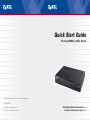 1
1
-
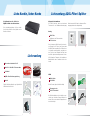 2
2
-
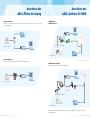 3
3
-
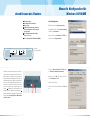 4
4
-
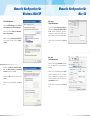 5
5
-
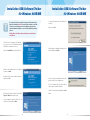 6
6
-
 7
7
-
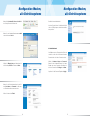 8
8
-
 9
9
-
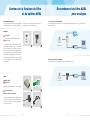 10
10
-
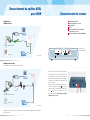 11
11
-
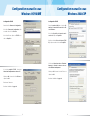 12
12
-
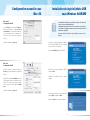 13
13
-
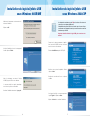 14
14
-
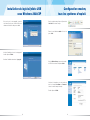 15
15
-
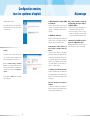 16
16
ZyXEL 623ME Manuel utilisateur
- Taper
- Manuel utilisateur
- Ce manuel convient également à
dans d''autres langues
- Deutsch: ZyXEL 623ME Benutzerhandbuch
Documents connexes
Autres documents
-
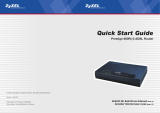 ZyXEL Communications 660R Manuel utilisateur
ZyXEL Communications 660R Manuel utilisateur
-
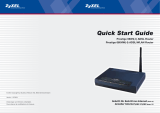 ZyXEL Communications 660H Manuel utilisateur
ZyXEL Communications 660H Manuel utilisateur
-
ZyXEL Communications 661H/HW(-I) Manuel utilisateur
-
Sagem Fast 948 Le manuel du propriétaire
-
 ZyXEL Communications P-335WT Guide de démarrage rapide
ZyXEL Communications P-335WT Guide de démarrage rapide
-
Hama 00062727 Le manuel du propriétaire
-
Motorola 7640-47 Setup